معادلات اكسل مكتوبة بالعربي
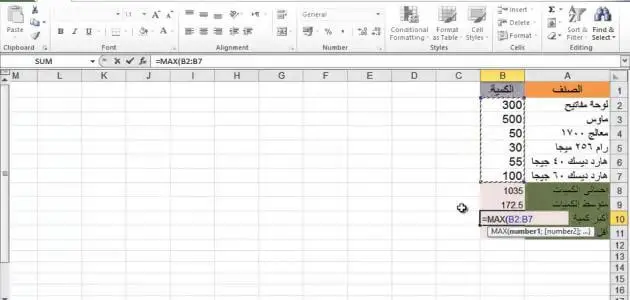
معادلات اكسل مكتوبة بالعربي أعدت شركة مايكروسوفت برامج مكتبية خاصة بالتعليم تساعد الشخص المستخدم على تعلُّم كيفية التعامل مع البيانات والنصوص المختلفة والقيام بتعديلها وتحريرها.
وتتضمن هذه الحزمة المكتبية برنامج قواعد البيانات والعروض التقديمية وقوائم المحاسبات، كما قامت مايكروسوفت بإصدار نسخ مُطوّرة في عام 2016, وهذا الإصدار هو الأحدث حتى الآن وتم كتابته بلغة ++C.
وتدعم هذه اللغة خمسة وثلاثين لغة رسمية، ومن خلال هذا المقال سوف نستعرض معكم أهم معادلات إكسل مكتوبة باللغة العربية ومعلومات أخرى خاصة ببرنامج مايكروسوفت إكسل حول استخداماته وكيفية التعامل معه بطريقة سهلة وبسيطة.
ما هو برنامج إكسل؟
- يعتبر الإكسل هو واحد من مجموعة الأوفيس التي قدمتها شركة مايكروسوفت والتي تختص بإجراء العمليات الحسابية والمالية.
- أيضًا يمكن وصف برنامج إكسل بأنه مجموعة من الجداول والخلايا الافتراضية التي تسمح بإدخال المعادلات الحسابية وإجرائها عليه.
- كذلك تتيح للمستخدمين إمكانية إضافة الأعداد وتخزينها على هيئة بيانات إلكترونية.
- علاوة على إمكانية طباعتها على صورة ورق أو مستند ملموس.
- برنامج مايكروسوفت إكسل من أكثر البرامج التعليمية التي ساعدت الكثيرين من أصحاب الشركات.
- والمكاتب والمؤسسات التجارية في معرفة الربح والخسارة والأرصدة بشكل دقيق.
- كذلك يعد هامًا وضروريًا للطلاب والمعلمين في مراحل التعليم المُختلفة.
شاهد أيضًا: تحويل من اكسيل الى تعلم برنامج excel 2010 بالعربي
معادلات إكسل مكتوبة بالعربي
تعريف دالة إكسل:
- تعتبر دالة إكسل عبارة عن الرموز التي يتم كتابتها بصيغ معينة كي يتم الوصول إلى نتيجة محددة في برنامج الإكسل.
- وهناك قاعدة أساسية ينبغي إتباعها في حالة التعامل ببرنامج إكسل وكتابة الدواء ألا وهي وضع علامة يساوي قبل البدء في كتابة المعادلة.
- فمن غير تلك العلامة لن يقم البرنامج بالاستجابة مع أي معادلة سيتم كتابتها.
من أهم دوال برنامج الإكسل
دالة الجمع والطرح والضرب:
تتميز هذه الدوال بالسهولة ولا توجد حاجة لكتابة صيغ معقدة عند استخدامها فهي بسيطة وسهلة للمبتدئين، ويتم استخدام دالة الجمع بشكلها البسيط لجمع قيم داخل خليتين أو أكثر، ويتم كتابة الصيغة كالمثال الآتي:
- 2+3 ثم الضغط على زر ENTRE
- وكذلك نفس كتابة دالة الطرح 2-3=
- ودالة الضرب 2*3=
- دالة الجمع sum:
- يتم استخدام دالة الجمع sum في جمع الكثير من الأرقام في أكثر من خلية ويتم كتابتها بصيغة () sum= وتوضع الخلايا التي يُراد جمعها بين القوسين.
دالة المتوسط:
- يتم استخدام دالة المتوسط لمعرفة متوسط قيم مجموعة من الأعداد فهذه الدالة تعمل على جمع كل القيم ومن ثم يتم قيمتها على عددها.
- وبالتالي نحصل على المتوسط وتكتب بتلك الصيغة، () Average= حيث توضع الخلايا التي يُراد معرفة متوسطها بين هذين القوسين.
دالة ماكس:
- هذه الدالة يتم استخدامها في التعرف على أكبر قيمة توجد في تسلسل مجموعة من الأعداد ويتم كتابتها بالصيغة () Max= حيث يتم وضع الخلايا التي يُراد معرفة قيمتها الأكبر بين القوسين.
دالة ماين:
- هذه الدالة عكس دالة ماكس فهي تستخدم في معرفة أصغر قيمة توجد في تسلسل مجموعة من الأعداد ويتم كتابتها بالصيغة () Min= وتوضع الخلايا التي يُراد معرفة أصغر قيمة لها بين القوسين.
IFدالة:
- يتم استخدام هذه الدالة في معرفة نتيجة بعينها وذلك على حسب شرط معين فعلى سبيل المثال، إذا كنت ترغب في كتابة نتيجة الطلاب الناجحين والراسبين على حسب درجاتهم فإن استخدامك سيكون للدالة إف.
Sum if دالة:
- تستعمل هذه الدالة في معرفة رقم مجموعة من القيم التي توجد في داخل شيت إكسل بدلالة بشرط معين فعلى سبيل المثال.
- إذا كان يوجد لدينا مجموعة من البيانات عن رصيد لمخزن معين وقمنا بجمع رصيد سلعة واحدة فعلينا أن نستخدم هذه الدالة كي تنتقي لنا رصيد هذه السلعة.
Sum ifs دالة:
- يتم استخدام هذه الدالة بنفس طريقة استخدام الدالة السابق ذِكرها ولكن بفارق أن هذه الدالة يتم استخدامها لمعرفة نتيجة معينة بأكثر من شرط واحد.
Look up دالة:
- هذه الدالة هي دوال البحث في برنامج الإكسل ويتم استخدامها في معرفة نتيجة معينة بالاعتماد على المعطيات الموجودة داخل شيت إكسل.
- فعلى سبيل المثال عند معرفة نتيجة درجات أحد الطلاب.
- فذلك يتم من خلال الرقم السري له الذي يوضح جميع بيانات ودرجات الطالب وبيان نجاحه ورسوبه وهذه الدالة هي أكثر الدوال استخدامًا في ذلك.
شاهد أيضًا: تحويل اكسيل الى pdf ؟
Or/And دالة:
- يتم استخدام الدالتين المذكورين في حالة البحث عن بيانات بشرط واحد أو أكثر من شرط.
- ومن ثم يتم دمجهما مع الدوال الأخرى فَعلى سبيل المثال.
- عندما نريد معرفة مبيعات شهرين مختلفين خلال السنة لأحد المناديب فيتم هنا استخدام تلك الدالتين.
Find/Search دالة:
- تستخدم هذه الدوال في البحث عن حرف أو نص محدد من بين مجموعة من الخلايا.
- والفرق بين هاتين الدالتين هو دقة الدالة سيرش أعلى من دقة الدالة فايند في الحصول على النتيجة المطلوبة.
Count دالة:
- يتم استخدام هذه الدالة في معرفة عدد للخلايا المُحتوية على بيانات وليس لجمع القيم التي توجد في الخلايا.
- فإذا قمت بكتابة معادلة لإحصاء عدد من الخلايا فإن دالة كاونت ستقوم بجمع عدد الخلايا وليس الأرقام التي توجد في داخل الخلايا.
Count if دالة:
- هذه الدالة تتشابه مع الدالة السابق الإشارة إليها وذلك في معرفة عدد الخلايا التي تحتوي على مجموعة من القيم أو النصوص.
- ولكن بفارق أن هذه الدالة يمكن أن يضاف إليها عدة شروط لجمع هذه الخلايا.
- فَعلى سبيل المثال عندما ترغب في جمع الخلايا التي تحتوي على كلمتين فإن هذا يتم عن طريق هذه الدالة ومن ثم تحصل على النتيجة المطلوبة.
Match دالة:
- ويتم استخدام هذه الدالة في القيام بالبحث عن الخلايا المتطابقة مع بعض في جدول البيانات.
Date دالة:
- يتم استخدام الدالة في دعم صيغة التاريخ التي لا يتم التعرف عليها برنامج إكسل.
- وهذا يتم باستخدام دالة Dateif كي يتم إيجاد الفرق بين التاريخين.
Floor دالة:
- هذه الدالة يتم استخدامها في إيجاد قيمة أقرب للصفر مع الترتيب.
شاهد أيضًا: خطوات تعليم برنامج الاكسل
كيفية إنشاء جدول إكسل
كما أشرنا في السابق عن أهم معادلات برنامج الإكسل وكيف يتم استخدام دوال إكسل، ومن خلال هذا سوف نتعرف على كيفية عمل جدول إكسل بخطوات سهلة وبسيطة كما يلي:
- قم بفتح برنامج مايكروسوفت إكسل من جهاز الكمبيوتر الخاص بك.
- ثم قم بفتح ملف جديد من شريط الأدوات.
- اختر جدول من شريط القائمة.
- في حالة اختيار زر جدول سوف يتم عرض عدد من الخيارات، والتي منها الأعمدة والصفوف.
- قم باختيار عدد صفوف الجدول وبعد ذلك قم بإدخال الرقم المطلوب.
- ثم اختر عدد أعمدة الجدول وقم بإدخال الرقم المطلوب.
- اضغط على زر موافق.
- ستجد إنشاء جدول وسوف يظهر على الصفحة التي تم فتحها مُسبقًا.
- ابدأ في إدخال البيانات أو المعلومات في الجدول، وقم بالكتابة عن طريق النقر بالفأرة على الصندوق المطلوب بالكتابة من خلاله في جدول إكسل.
- بعد أن تنتهي من إنشاء جدول والقيام بكتابة كافةً المعلومات المطلوبة في داخله، تستطيع أن تقوم بحفظ الجدول الذي تم إنشاؤه على جهاز الكمبيوتر، أو يمكن حفظه على ذاكرة خارجية، أو طباعته عن طريق طابعة الكمبيوتر.
- ومن ثم تكون قد قمت بإنشاء جدول إكسل بطريقة سهلة وحفظ معلوماتك التي ترغب بها.